Autora:
Roger Morrison
Data De La Creació:
4 Setembre 2021
Data D’Actualització:
1 Juliol 2024

Content
- Per trepitjar
- Mètode 1 de 5: proveu la vostra connexió de xarxa
- Mètode 2 de 5: obriu jocs o deixeu d'aplicacions
- Mètode 3 de 5: reinicieu la Xbox
- Mètode 4 de 5: repreneu les baixades
- Mètode 5 de 5: amb connexió per cable
En aquest article es ressaltaran algunes maneres d’augmentar la velocitat de descàrrega de la Xbox One. Tot i que la velocitat de descàrrega normalment depèn del vostre ISP i del tipus de connexió que tingueu, hi ha algunes coses que podeu fer per solucionar problemes i corregir velocitats de descàrrega lentes. Després de provar la connexió de xarxa, de vegades pot ajudar-vos a deixar altres jocs o aplicacions, reiniciar les descàrregues lentes o congelades, reiniciar la Xbox One o utilitzar una connexió per cable al vostre encaminador d’Internet en lloc de la Wi-Fi.
Per trepitjar
Mètode 1 de 5: proveu la vostra connexió de xarxa
 A la pantalla inicial, seleccioneu Els meus jocs i aplicacions. Es tracta d’un tauler a la part dreta de la pantalla d’inici de Xbox.
A la pantalla inicial, seleccioneu Els meus jocs i aplicacions. Es tracta d’un tauler a la part dreta de la pantalla d’inici de Xbox. - Moveu el llapis analògic del controlador cap a la dreta per ressaltar aquesta opció i, a continuació, premeu el botó A del controlador per seleccionar-lo.
 Seleccioneu A la cua. Es mostraran tots els jocs i aplicacions que s'estan descarregant o que esperen que es descarreguin actualment.
Seleccioneu A la cua. Es mostraran tots els jocs i aplicacions que s'estan descarregant o que esperen que es descarreguin actualment.  Seleccioneu una baixada activa. Veureu el progrés de la baixada seleccionada quan la seleccioneu.
Seleccioneu una baixada activa. Veureu el progrés de la baixada seleccionada quan la seleccioneu.  Premeu el botó del controlador ☰. Premeu el botó Menú amb tres línies a prop del centre del controlador.
Premeu el botó del controlador ☰. Premeu el botó Menú amb tres línies a prop del centre del controlador. 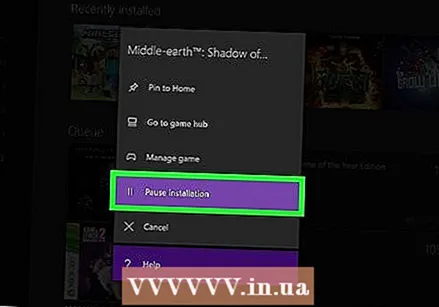 Seleccioneu Pausa. Això posa en pausa la baixada. Repetiu-ho per a cada baixada activa de la cua.
Seleccioneu Pausa. Això posa en pausa la baixada. Repetiu-ho per a cada baixada activa de la cua. - Quan hàgiu acabat de comprovar la vostra connexió a Internet, torneu a la llista de cues de "Els meus jocs i aplicacions", seleccioneu totes les baixades aturades, premeu el botó Menú i seleccioneu "Reprèn la instal·lació".
 Premeu el botó Xbox. Aquest és el botó amb el logotip de Xbox al centre del controlador. Es mostrarà la guia.
Premeu el botó Xbox. Aquest és el botó amb el logotip de Xbox al centre del controlador. Es mostrarà la guia.  Seleccioneu
Seleccioneu 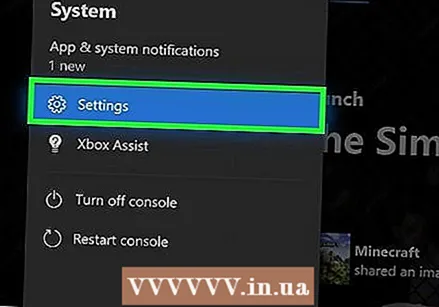 Seleccioneu Tots els paràmetres. Aquesta és la primera opció a la part superior del menú Configuració principal.
Seleccioneu Tots els paràmetres. Aquesta és la primera opció a la part superior del menú Configuració principal.  Seleccioneu la pestanya de l'esquerra Xarxa. Aquesta és la tercera opció.
Seleccioneu la pestanya de l'esquerra Xarxa. Aquesta és la tercera opció.  Seleccioneu Configuració de xarxa. Es tracta d’un tauler al centre de la pàgina Configuració de xarxa.
Seleccioneu Configuració de xarxa. Es tracta d’un tauler al centre de la pàgina Configuració de xarxa.  Seleccioneu Proveu la connexió de xarxa. Es tracta d’un tauler a la dreta de la pàgina Configuració de xarxa. Es realitzarà una prova de xarxa i es mostrarà la velocitat de descàrrega detectada. Si la velocitat de descàrrega detectada és significativament inferior al pla de subscripció que heu fet amb el vostre proveïdor de serveis d'Internet, a continuació, es detallen algunes de les causes possibles:
Seleccioneu Proveu la connexió de xarxa. Es tracta d’un tauler a la dreta de la pàgina Configuració de xarxa. Es realitzarà una prova de xarxa i es mostrarà la velocitat de descàrrega detectada. Si la velocitat de descàrrega detectada és significativament inferior al pla de subscripció que heu fet amb el vostre proveïdor de serveis d'Internet, a continuació, es detallen algunes de les causes possibles: - "Altres dispositius de la vostra connexió de xarxa": si altres persones de la vostra família fan servir Internet per transmetre pel·lícules o sèries, això frenarà l'ordinador. Proveu de desconnectar la resta de dispositius.
- "Peak Hours": durant la nit, quan tothom és a casa i utilitza Internet, la velocitat d'Internet sol ser més lenta de l'habitual. En lloc d’això, proveu de baixar-la d’un dia per l’altre.
- "Problemes de xarxa": pot haver-hi un problema amb la vostra connexió a Internet, el mòdem o l'encaminador. Haureu de contactar amb el vostre proveïdor de serveis d’Internet per resoldre el problema.
Mètode 2 de 5: obriu jocs o deixeu d'aplicacions
 Premeu el botó Xbox. Aquest és el botó amb el logotip de Xbox al centre del controlador. Això tancarà tots els jocs o aplicacions que encara estiguin oberts i tornarà a la pantalla d'inici.
Premeu el botó Xbox. Aquest és el botó amb el logotip de Xbox al centre del controlador. Això tancarà tots els jocs o aplicacions que encara estiguin oberts i tornarà a la pantalla d'inici.  Aneu a qualsevol joc o aplicació en curs i seleccioneu-los. La gran finestra de la pantalla d'inici mostra totes les aplicacions en execució.
Aneu a qualsevol joc o aplicació en curs i seleccioneu-los. La gran finestra de la pantalla d'inici mostra totes les aplicacions en execució.  Premeu el controlador ☰. Premeu el botó Menú amb tres línies a prop del centre del controlador. Es mostrarà un menú amb opcions addicionals.
Premeu el controlador ☰. Premeu el botó Menú amb tres línies a prop del centre del controlador. Es mostrarà un menú amb opcions addicionals.  Seleccioneu Tancar. Ressalteu l'opció "Surt" i premeu A al controlador. Tanca l'aplicació. Els jocs multijugador i les aplicacions de transmissió de vídeo poden consumir molta amplada de banda i frenar les baixades en curs, si en teniu. Eviteu obrir aplicacions fins que no s'hagi completat la baixada.
Seleccioneu Tancar. Ressalteu l'opció "Surt" i premeu A al controlador. Tanca l'aplicació. Els jocs multijugador i les aplicacions de transmissió de vídeo poden consumir molta amplada de banda i frenar les baixades en curs, si en teniu. Eviteu obrir aplicacions fins que no s'hagi completat la baixada.
Mètode 3 de 5: reinicieu la Xbox
 Premeu el botó Xbox. Aquest és el botó amb el logotip de Xbox al centre del controlador. Això tancarà qualsevol joc o aplicació oberta i tornarà a la pantalla d'inici.
Premeu el botó Xbox. Aquest és el botó amb el logotip de Xbox al centre del controlador. Això tancarà qualsevol joc o aplicació oberta i tornarà a la pantalla d'inici.  Seleccioneu [[Imatge:| techicon | x30px]]. Aquesta és la icona d'engranatge a la barra lateral principal de l'esquerra.
Seleccioneu [[Imatge:| techicon | x30px]]. Aquesta és la icona d'engranatge a la barra lateral principal de l'esquerra. - Moveu la barra analògica del controlador a l'esquerra, ressalteu la icona d'engranatge i premeu el botó A del controlador per seleccionar-lo.
 Seleccioneu Reinicieu la consola. Això reiniciarà la consola. Tots els jocs i aplicacions estan tancats. Totes les baixades es posaran en pausa i es reprendran quan es reiniciï la consola.
Seleccioneu Reinicieu la consola. Això reiniciarà la consola. Tots els jocs i aplicacions estan tancats. Totes les baixades es posaran en pausa i es reprendran quan es reiniciï la consola. - Si la consola no respon, manteniu premut el botó Xbox a la part frontal de la consola durant uns 10 segons. Això obligarà a restablir la consola.
 Assegureu-vos que les baixades es reprenguin correctament. Per tal que les baixades es reprenguin correctament, heu d'obrir "Els meus jocs i aplicacions", seleccioneu "A la cua" i, a continuació, seleccioneu qualsevol baixada que s'hagi aturat. Premeu el botó "☰" del controlador i seleccioneu "Reprèn la instal·lació".
Assegureu-vos que les baixades es reprenguin correctament. Per tal que les baixades es reprenguin correctament, heu d'obrir "Els meus jocs i aplicacions", seleccioneu "A la cua" i, a continuació, seleccioneu qualsevol baixada que s'hagi aturat. Premeu el botó "☰" del controlador i seleccioneu "Reprèn la instal·lació".
Mètode 4 de 5: repreneu les baixades
 A la pantalla inicial, seleccioneu Els meus jocs i aplicacions. Es tracta d’un tauler a la part dreta de la pantalla d’inici de Xbox.
A la pantalla inicial, seleccioneu Els meus jocs i aplicacions. Es tracta d’un tauler a la part dreta de la pantalla d’inici de Xbox. - Moveu el llapis analògic del controlador cap a la dreta per ressaltar aquesta opció i, a continuació, premeu el botó A del controlador per seleccionar-lo.
 Seleccioneu A la cua. Es mostraran tots els jocs i aplicacions que s'estan descarregant o que esperen que es descarreguin actualment.
Seleccioneu A la cua. Es mostraran tots els jocs i aplicacions que s'estan descarregant o que esperen que es descarreguin actualment.  Seleccioneu una baixada activa. Veureu el progrés de la descàrrega seleccionada.
Seleccioneu una baixada activa. Veureu el progrés de la descàrrega seleccionada.  Premeu el botó del controlador ☰. Premeu el botó Menú amb tres línies a prop del centre del controlador.
Premeu el botó del controlador ☰. Premeu el botó Menú amb tres línies a prop del centre del controlador.  Seleccioneu Cancel · lar. Això cancel·larà la baixada.
Seleccioneu Cancel · lar. Això cancel·larà la baixada.  Premeu el botó XBox. Aquest és el botó gran amb el logotip de Xbox al centre del controlador.
Premeu el botó XBox. Aquest és el botó gran amb el logotip de Xbox al centre del controlador. 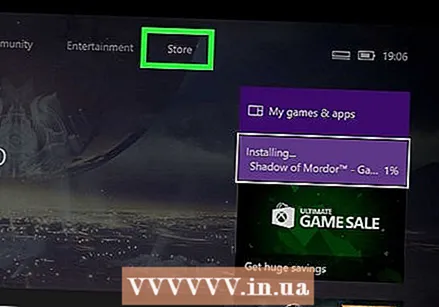 Seleccioneu la pestanya Botiga. Es troba a la part superior dreta de la pantalla d’inici.
Seleccioneu la pestanya Botiga. Es troba a la part superior dreta de la pantalla d’inici.  Aneu al joc o a l'aplicació. Torneu al joc o a l'aplicació que intentàveu descarregar i seleccioneu-lo. També podeu seleccionar la icona de la lupa i cercar el joc o l’aplicació per nom o navegar per la botiga per seleccionar el joc.
Aneu al joc o a l'aplicació. Torneu al joc o a l'aplicació que intentàveu descarregar i seleccioneu-lo. També podeu seleccionar la icona de la lupa i cercar el joc o l’aplicació per nom o navegar per la botiga per seleccionar el joc.  Seleccioneu instal · lar. Es reprendrà el procés de descàrrega i instal·lació. Comproveu detingudament si la velocitat de descàrrega ha millorat.
Seleccioneu instal · lar. Es reprendrà el procés de descàrrega i instal·lació. Comproveu detingudament si la velocitat de descàrrega ha millorat.
Mètode 5 de 5: amb connexió per cable
 Connecteu un cable Ethernet al vostre XBox One. El port Ethernet es troba a l’extrem dret de la part posterior de l’XBox One. És la porta de sota la icona amb tres caselles connectades per una línia.
Connecteu un cable Ethernet al vostre XBox One. El port Ethernet es troba a l’extrem dret de la part posterior de l’XBox One. És la porta de sota la icona amb tres caselles connectades per una línia. - Necessiteu un cable ethernet suficientment llarg per arribar al vostre mòdem o enrutador des de la vostra Xbox. Llegiu Connectar la vostra Xbox One a Internet per obtenir més informació.
 Connecteu l’altre extrem del cable Ethernet al vostre encaminador. Un enrutador típic té quatre ports LAN o Ethernet a la part posterior del router. Aquests solen tenir un color groc.
Connecteu l’altre extrem del cable Ethernet al vostre encaminador. Un enrutador típic té quatre ports LAN o Ethernet a la part posterior del router. Aquests solen tenir un color groc. - Quan inicieu l’XBox One, la connexió per cable es detectarà automàticament.



